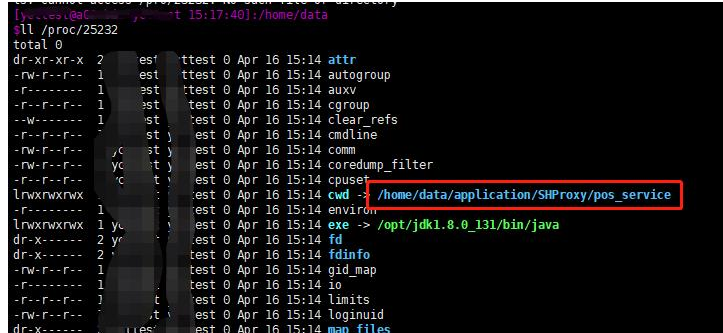怎样通过Putty远程管理Linux云服务器?
第一步:下载Putty
Putty可以从它的官方网站下载。在“Alternative binary files”这个部分,根据你电脑是32位还是64位(如不确定可以下载32位的),选择32位版本或64位版本进行下载。

第二步:使用Putty
Putty很小,只有500K不到,可以直接下载到桌面上。而且Putty是绿色软件,无需安装,可直接双击打开。打开后出现如下界面,需要填写一些信息。
Host Name (or IP Address) 这里填写Linux云服务器的IP地址,可以在管理中心=》业务管理=》云服务器管理中查看。
Port 这里填写云服务器的远程端口,软件默认显示22,大部分Linux云服务器的远程端口也是22,因此如果云服务器提供商没有特殊说明,这里无需修改。
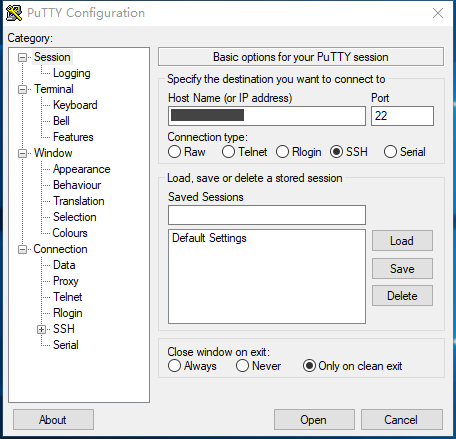
这两处信息填写完毕后,点击“Open”或直接回车开始连接云服务器。如果这是你第一次远程管理这台云服务器,Putty会弹出一个安全警告提示框,这里不用管它,点击“是”之后下次就不会弹出了,而且SSH协议的安全性也是相当高的。
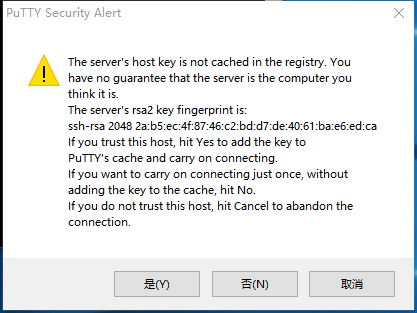
第三步:登录云服务器
接下来需要输入远程用户名和远程密码。Linux云服务器的远程用户名通常是root,除非云服务器提供商有特殊说明。输入远程用户名后回车,再继续输入远程密码。属于远程密码的时候,Putty上是不显示的,这是正常的。也可以先复制好密码,然后在这里按鼠标右键,就可以直接粘贴到Putty中。远程密码输入完毕后,如果远程用户名和远程密码都是正确的,直接回车就可以正常登录云服务器了。
第四步:更改远程密码(可选)
处于安全原因,通常在首次远程管理Linux云服务器时,建议更改一下远程密码。当然,远程密码也需要尽可能复杂一些。可以使用下面的Linux命令来更改远程密码。
1 | passwd |
根据命令行提示,输入两次新密码后,远程密码就更改成功了。
我告诉你msdn版权声明:以上内容作者已申请原创保护,未经允许不得转载,侵权必究!授权事宜、对本内容有异议或投诉,敬请联系网站管理员,我们将尽快回复您,谢谢合作!